
Comment réparer l'erreur 1110 de l'iPhone sur iTunes à cause de la mise à jour iOS ? 9 Correctifs !
Jun 20, 2025 • Déposé à: Solution de Réparation de Téléphone • Des solutions éprouvées
Avec la sortie d'iOS 18, vous êtes probablement impatient de mettre à jour votre iPhone pour profiter des nouvelles fonctionnalités. Cependant, si vous utilisez un iPhone 7 Plus ou un modèle antérieur, vous pourriez rencontrer des difficultés pour effectuer cette mise à jour de manière officielle. Dans ce cas, vous devrez utiliser des outils et des fonctions alternatives pour mettre à jour votre iPhone.
iTunes est une excellente option pour cela, car il vous permet de mettre à jour votre iPhone avec la dernière version d'iOS. Mais que faire si vous rencontrez un problème lors de la mise à jour iOS sur iTunes, avec un message d'erreur "L'iPhone n'a pas pu être mis à jour. Une erreur inconnue s'est produite (1110)" ? Cet article est là pour vous aider à comprendre l'erreur 1110 de l'iPhone et à trouver une solution pour la résoudre.

- Partie 1 : Qu'est-ce que l'erreur 1110 de l'iPhone ?
- Partie 2 : Quelle est la cause de cette erreur iPhone 1110 ?
- Partie 3 : Les 9 meilleures façons de corriger l'erreur 1110 iPhone sur iTunes ?
- Solution 1 : Libérer de l'espace sur iPhone
- Solution 2 : Mettez à jour iTunes vers la dernière version
- Solution 3 : Correction de l'erreur 1110 de l'iPhone sans perte de données via Dr.Fone (iOS 18 pris en charge)

- Solution 4 : Restaurer l'iPhone avec iTunes
- Solution 5 : Mettez l'iPhone en mode de récupération
- Solution 6 : Forcer le redémarrage de l'iPhone
- Solution 7 : Réinitialisez votre iPhone aux paramètres d'usine
- Solution 8 : Contactez l'assistance Apple
- Solution 9 : Garantir la fiabilité des connexions
Partie 1 : Qu'est-ce que l'erreur 1110 de l'iPhone sur iTunes ?
Vous connaissez peut-être l'erreur 1110 de l'iPhone, mais savez-vous ce qu'elle signifie réellement avec ce message d'erreur " L'iPhone n'a pas pu être mis à jour. Une erreur inconnue s'est produite (1110) "? Cette erreur inconnue s'est produite lorsque vous utilisez iTunes pour mettre à jour l'iOS ou restaurer de votre iPhone.
Malheureusement, de nombreuses erreurs de code étranges peuvent survenir dans ce processus, rendant difficile la recherche d'une solution. En tant qu'utilisateur Apple, il peut être difficile de déterminer l'état de votre appareil lorsque de telles erreurs se produisent.
- L'iPhone est plein et ne peut pas être mis à jour ou démarré.
- Boucle de démarrage du logo iPhone
- Code d'erreur dans iTunes 1110 lors de la tentative de mise à jour
Partie 2 : Quelle est la cause de cette erreur iPhone 1110 ?
Cette erreur 1100 iPhone se produit par manque d'espace mémoire pour la poursuite du processus. Comme iOS nécessite de l'espace pour être installé sur un iPhone, le fait de ne pas avoir d'espace lors de la mise à jour de l'appareil à l'aide d'iTunes génère cette erreur. C'est-à-dire que le code d'erreur 1110 iPhone est en fait une indication d'un espace de stockage insuffisant sur votre iPhone pour continuer une mise à jour iOS ou une restauration sur iTunes. Bien que le problème puisse sembler simple, les solutions ne sont pas toujours évidentes. Dans cet article, nous allons explorer les causes et les solutions possibles pour résoudre l'erreur 1110 de l'iPhone et vous aider à récupérer votre iDevice.
Partie 3 : Les 9 meilleures solution de corriger l'erreur 1110 iPhone?
Faire de l'espace sur votre iPhone semble simple, mais avec une condition particulière sur votre iPhone, il se peut que cela ne reste pas aussi simple qu'il ne l'est. Vous devrez connaître différentes méthodes pour réparer et résoudre le problème de l'iPhone Error 1110. Plongeons dans les détails et trouvons une solution appropriée à ce problème de mise à jour sur iTunes.
Solution 1 : Libérer de l'espace sur iPhone
Pour télécharger et installer nouveau iOS sur votre iPhone, il est essentiel de disposer d'un espace considérable. Si vous avez accès à votre iPhone, libérer de l'espace de votre iPhone est relativement simple sans avoir à recourir à des techniques complexes. Pour cela, vous pouvez commencer par supprimer les applications inutilisées qui occupent beaucoup d'espace sur votre appareil. Ensuite, vous pouvez également supprimer les cookies, les caches et les données des autres applications pour libérer encore plus d'espace. Il est également recommandé de sauvegarder vos fichiers volumineux tels que les vidéos et les photos sur iCloud ou un disque dur externe pour créer un espace considérable. Cela vous permettra de mettre à jour votre iPhone vers iOS 18 sans problème. Il est important de faire attention à supprimer des données et à faire de la place dans votre iPhone pour éviter les problèmes de stockage.

Solution 2 : Mettez à jour iTunes vers la dernière version
Une autre direction potentielle pour ce code d'erreur peut être éventuellement dans iTunes lui-même. Comme l'erreur signalée provient d'iTunes, il peut s'agir d'un problème logiciel empêchant la mise à jour de l'iPhone vers iOS 18. Les bugs logiciels peuvent être explicitement déséquilibrés et poser différents problèmes, même s'ils n'ont pas de présence matérielle.
Au fur et à mesure que vous vérifiez, votre iPhone dispose d'un espace considérable et iTunes affiche toujours l' erreur iPhone 1110. le problème réside dans iTunes au lieu de l'appareil. Ainsi, il est préférable de mettre à jour votre iTunes vers la dernière version, ce qui résoudra le code d'erreur iTunes correspondant. Vous devez suivre les étapes décrites ci-dessous pour mettre à jour votre iTunes vers la dernière version :
Étape 1 : Vous devez ouvrir iTunes sur votre ordinateur et accéder à l'onglet " Aide " présent dans la barre de menu supérieure.
Étape 2 : Lorsque le menu déroulant s'ouvre, vous découvrirez l'option " Vérifier les mises à jour " qui examinera les mises à jour pour iTunes. Si c'est le cas, vous serez invité à confirmer l'installation de la dernière version d'iTunes.

Solution 3 : Correction de l'erreur 1110 de l'iPhone sans perte de données via Dr.Fone (iOS 18 pris en charge)
Pensez-vous qu'il ne vaudrait pas mieux perdre du temps avec des techniques conventionnelles ? Si tel est le cas, vous pouvez utiliser Dr.Fone - Réparation du système (iOS) comme solution efficace au problème de l' erreur 1110 de l'iPhone.
Dr.Fone - Réparation du Système (iOS)
Réparez vos problèmes de système iOS chez vous
- Corrige la majorité des problèmes de système de l'iPhone/iPad/iPod Touch sans perte de données
- Réparez plus de 150 problèmes de système iOS tels que le logo Apple blanc, la boucle de démarrage, l'erreur 1110, etc
- Rétrograder ou de mettre à jour facilementle système iOS /iPadOS 18 Beta sans jailbreak ni iTunes.
- Fonctionne pour tous les appareils iOS, y compris le dernier iOS 18 et la série iPhone 15
- Processus rapide, facile et simple. Ne nécessite aucune compétence
Étapes pour réparer l'erreur 1011 iPhone sur iTunes avec Dr.Fone
Étape 1 : Lancez le programme et cliquez sur l'option de " Réparation du système " depuis l'interface de Dr. Fone. Connectez ensuite l'appareil à l'ordinateur à l'aide d'un bon périphérique USB et sélectionnez ensuite iOS comme type d'appareil .

Étape 2 : Cliquer la fonction [Réparation iOS ] ou [Réparation de l'erreur 1110 ] pour réparer l'erreur iTunes 11 et puis sélectionner l'erreur iTunes appropriée en fonction de la nature du problème auquel vous êtes confronté.

Étape 3 : Passez à l'écran suivant pour suivre la progression du processus automatique de réparation d'iTunes. Cliquez sur Réparer pour lancer le processus de réparation standard de votre iTunes.
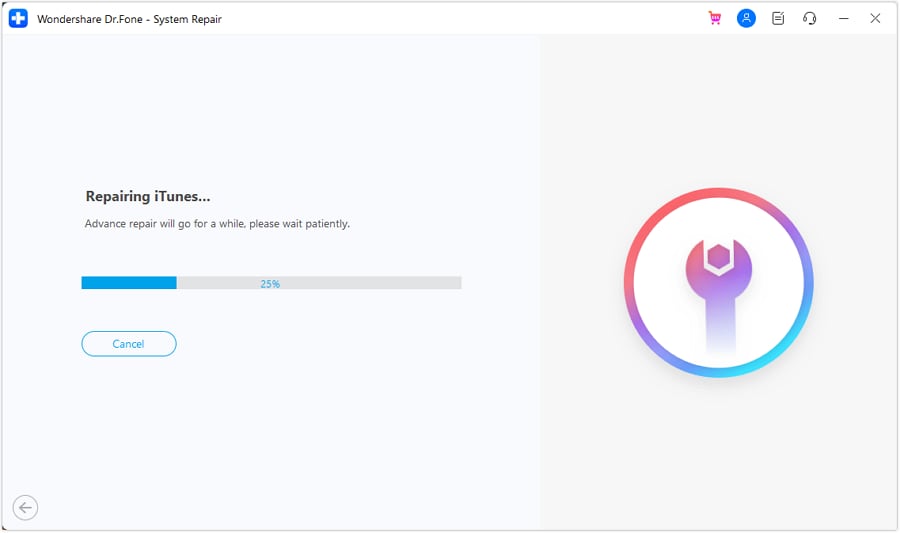
Étape 4 : L'ensemble du processus ne prendra pas plus de 5 minutes et votre appareil redémarrera en mode normal immédiatement après. Grâce à Dr.Fone, vous pourrez résoudre l'erreur iTunes 11 en quelques clics et récupérer votre appareil iOS en parfait état de fonctionnement.

Solution 4 : Restaurer l'iPhone avec iTunes
Les solutions initiales visaient à répondre aux conditions dans lesquelles l'appareil iOS était utilisable. Que faire si votre appareil ne fonctionne pas et que vous ne pouvez pas libérer d'espace en utilisant les techniques génériques ? Considérant que vous êtes à l'aise avec la perte de toutes les données de votre iPhone, vous pouvez les restaurer à l'aide d'iTunes. Cela mettra l'iPhone dans ses paramètres d'origine, qui pourront ensuite être mis à niveau vers iOS 16. Pour effectuer les actions, vous devez examiner les étapes suivantes :
Étape 1 : Ouvrez iTunes sur votre ordinateur et connectez votre iPhone à l'ordinateur via un câble Lightning. L'appareil doit être affiché sur l'écran iTunes en haut à gauche.
Étape 2 : Comme iTunes reconnaît l'appareil, vous devez vous diriger vers l'onglet " Résumé " pour afficher toutes les informations sur l'appareil à l'écran après avoir appuyé sur l'icône " Téléphone ".

Étape 3 : Recherchez l'option " Restaurer l'iPhone " et suivez les instructions à l'écran pour lancer la restauration. Votre iPhone sera restauré à ses paramètres par défaut d'origine, avec toutes les données supprimées de l'appareil.

Solution 5 : Mettez l'iPhone en mode de récupération
Si vous ne parvenez pas à connecter votre appareil directement à iTunes, vous devrez utiliser d'autres techniques pour connecter l'appareil à des plates-formes telles qu'iTunes. Le mode de récupération a été conçu pour répondre à de telles conditions, où vous connectez de force des périphériques pour résoudre les problèmes système qu'ils contiennent. Si vous cherchez à mettre votre iPhone en mode de récupération, vous devrez comprendre la différence entre tous les modèles et voir comment mettre l'appareil dans ce mode vous aide. Recherchez les étapes de placement de l'iPhone en mode de récupération :
Étape 1 : Chaque fois que vous devez mettre votre iPhone en mode de récupération, vous devez le connecter à l'ordinateur puisque vous devez utiliser iTunes. Assurez-vous que la connexion établie est appropriée et fiable.
Etape 2 : Pour mettre votre iPhone en Recovery Mode, le processus est un peu différent selon les modèles, qui se différencie comme suit :
- Pour iPhone 8 et versions ultérieures : appuyez sur le bouton « Augmenter le volume » après le bouton « Baisser le volume ». Vous devez appuyer et relâcher les deux boutons un à la fois. Maintenez le bouton " Power " sur votre iPhone jusqu'à ce que vous voyiez l'écran du mode de récupération.
- Pour iPhone 7 et 7 Plus : Appuyez simultanément sur les boutons " Volume bas " et " Alimentation " de votre iPhone et maintenez-les enfoncés. Ne relâchez pas les boutons tant que l'écran du mode de récupération ne s'affiche pas sur votre iPhone.
- Pour l'iPhone 6 et les modèles antérieurs : Pour ces iPhones, vous devez appuyer et maintenir enfoncés les boutons « Alimentation » et « Accueil ». Continuez à appuyer sur les boutons jusqu'à ce que l'écran du mode de récupération s'affiche.

Étape 3 : Une fois l'appareil détecté, vous verrez iTunes afficher un message d'invite. Sélectionnez l'option " Restaurer " ou " Mettre à jour ", en tenant compte du problème rencontré par votre iPhone.

Solution 6 : Forcer le redémarrage de l'iPhone
Dans les situations où vous rencontrez des problèmes tels que le code d'erreur 1100 iPhone, il est possible que votre appareil ne réponde pas. Pour reprendre ses opérations, vous devrez le redémarrer. Le redémarrer avec la technique de base peut ne pas vous aider dans de telles conditions, vous devrez donc chercher à forcer le redémarrage de l'appareil. Si vous souhaitez effectuer une réinitialisation matérielle sur votre iPhone, cela résoudra tous les problèmes logiciels de votre iPhone qui l'empêchent de fonctionner correctement. Voyons comment vous pouvez forcer le redémarrage de votre appareil selon la différence des modèles :
- Modèles d'iPhone au-dessus de l'iPhone 8 : Vous devrez appuyer et relâcher les boutons " Volume haut " et " Volume bas " l'un après l'autre. Une fois cela fait, maintenez enfoncé le bouton " Alimentation " sur le côté jusqu'à ce que le logo Apple apparaisse à l'écran.
- Modèle iPhone 7 et 7 Plus : Pour réinitialiser un iPhone 7 ou 7 Plus, utilisez les boutons " Volume bas " et " Alimentation " et maintenez-les enfoncés simultanément jusqu'à ce que le logo Apple apparaisse.
- Modèles d'iPhone inférieurs à l'iPhone 6 : Le processus de réinitialisation matérielle de l'iPhone consiste à appuyer sur les boutons " Alimentation " et " Accueil " et à les maintenir enfoncés pendant un certain temps. Maintenez les deux boutons de l'iPhone enfoncés jusqu'à ce que le logo Apple apparaisse à l'écran.

Solution 7 : Réinitialisez votre iPhone aux paramètres d'usine
Si vous avez toujours accès à votre iPhone sous l'erreur 1110, il est préférable de réinitialiser votre appareil en usine si vous ne pouvez pas effectuer de solution appropriée. Pour faire de la place sur votre iPhone, vous devrez prendre cette mesure pour supprimer toutes les données et restaurer l'iPhone dans son état d'origine :
Étape 1 : Ouvrez les " Paramètres" de votre iPhone et passez à la section " Général ".

Étape 2 : Lorsque vous accédez à la section correspondante, vous pouvez trouver la liste des différentes options, que vous devez diriger vers l'option " Transférer ou réinitialiser l'iPhone ".

Étape 3 : Ensuite, continuez avec l'option " Effacer tout le contenu et les paramètres " pour réinitialiser votre iPhone en usine. Suivez les instructions à l'écran pour effectuer la réinitialisation complète avec succès.

Solution 8 : Contactez l'assistance Apple
Si vous n'obtenez aucun résultat avec les solutions fournies, il est préférable de contacter l'assistance Apple. Habituellement, ces problèmes persistent et peuvent endommager votre appareil, ce qui peut être irréversible. Pour éviter cela, consultez l'assistance Apple et contactez-les pour obtenir des solutions et des directives appropriées.
Solution 9 : Garantir la fiabilité des connexions
La connexion entre l'iPhone et iTunes est établie avec une connexion USB. Comme les connexions filaires sont dominantes dans ce scénario, vous devez examiner la connexion et sa fiabilité. S'il n'est pas fiable, vous continuerez à recevoir des erreurs telles que Error 1110 iPhone. Outre les connexions filaires, vous devez également rechercher les connexions réseau. Gardez un contrôle sur les connexions réseau et résolvez tous les problèmes existants.
Conclusion
Nous espérons que nous vous avons aidé à découvrir les solutions pour corriger l' erreur 1110 de l'iPhone. Comme le problème concerne le stockage de votre iPhone, vous devez essayer les solutions fournies pour localiser le problème et le résoudre avec la bonne solution. Pour obtenir les meilleurs résultats, il est préférable d'opter pour Dr.Fone - Réparation du système (iOS) pour réparer tous les problèmes de système avec votre iPhone en quelques clics. En tant qu'utilisateur, vous préférerez toujours quelque chose d'automatique et rapide pour fournir des résultats.
Problèmes iPhone
- iPhone bloqué
- 2. iPhone bloqué sur l'écran de chargement
- 2. iPhone bloqué sur SOS d'urgence
- 3. iPhone bloqué sur la configuration de l'ID Apple
- 4. iPhone bloqué sur la roue tournante
- 5. iPhone bloqué en mode de récupération
- 7. iPhone bloqué sur le logo Apple
- 8. iPhone clignotant sur le logo Apple
- iPhone gelé
- 1. iPhone qui gèle constamment
- 6. iPhone gelé pendant la mise à jour d'iOS 15
- 7. iPhone gelé pendant la mise à jour d'iOS 16
- iPhone ne s'allume pas/s'éteint pas
- 1. iPhone qui redémarre constamment
- 2. iPhone qui s'éteint constamment
- 3. iPhone qui ne s'éteint pas
- 4. iPhone qui ne s'allume pas
- Problèmes d'écran iPhone
- 3. Écran noir de la mort iPhone
- 4. Écran blanc de la mort iPhone
- 6. Écran qui clignote sur iPhone
- 7. Écran iPhone qui ne tourne pas
- 8. Écran tactile iPhone qui ne fonctionne pas
- 10. Écran iPhone en noir et blanc
- 11. Problème de point jaune iPhone
- Problèmes de services iPhone
- 2. Safari qui plante sur iPhone
- 3. Point d'accès iPhone qui ne s'affiche pas sur PC
- 4. Point d'accès iPhone qui ne fonctionne pas
- 5. Bluetooth iPhone qui ne fonctionne pas
- 6. Localisation iPhone incorrecte
- 8. Cartes iPhone qui ne fonctionnent pas
- 9. Google Maps qui ne fonctionne pas
- 11. AirDrop iPhone qui ne fonctionne pas
- Problèmes de fonctionnement iPhone
- 1. Haut-parleur iPhone qui ne fonctionne pas
- 2. FaceTime iPhone qui ne fonctionne pas
- 3. FaceTime en attente d'activation
- 4. Face ID ne fonctionne pas sur iPhone
- 5. Problèmes de réception iPhone
- 7. Démarrage rapide iPhone qui ne fonctionne pas
- 9. Capture d'écran iPhone qui ne fonctionne pas
- 13. Effets iMessage iPhone qui ne fonctionnent pas
- 14. Problème de détection de liquide iPhone
- Autres problèmes iPhone
- 1. Erreur 1100 inconnue d'iTunes
- 3. Erreur 4013 iPhone
- 4. Caméra frontale iPhone qui ne fonctionne pas
- 5. Erreur 11 d'iTunes
- 6. Ne pas déranger dans les paramètres de l'iPhone
- 7. Capteur de proximité de l'iPhone par vous-même
- 9. Accessoire qui ne peut pas être pris en charge
- 10. Résoudre les problèmes de GPS sur l'iPhone
- 11. Mode d'économie d'énergie sur l'iPhone
- ● Gérer, Transférer et Récupérer des données
- ● Déverrouiller l'écran, verrouillage d'activation, contourner FRP
- ● Résoudre la plupart des problèmes iOS et Android
- Essai Gratuit Essai Gratuit Essai Gratuit Essai Gratuit

















Blandine Moreau
staff Rédacteur